電腦店訊 在WinXP的任務欄中,有一個“快速啟動欄”,用戶可以將應用程序放到快速啟動欄中,方便打開。可是小白將電腦升級到Win7系統後,卻怎麼也找不到快速啟動欄了。其實,Win7系統雖然取消了快速啟動欄,但這個方便的功能仍然存在,你可以把常用的程序放在任務欄裡,要用的時候一樣可以方便打開。
只要用鼠標右鍵點需要設置為快速啟動的程序或快捷方式,選擇鎖定到任務欄,就可以把程序拖到任務欄。
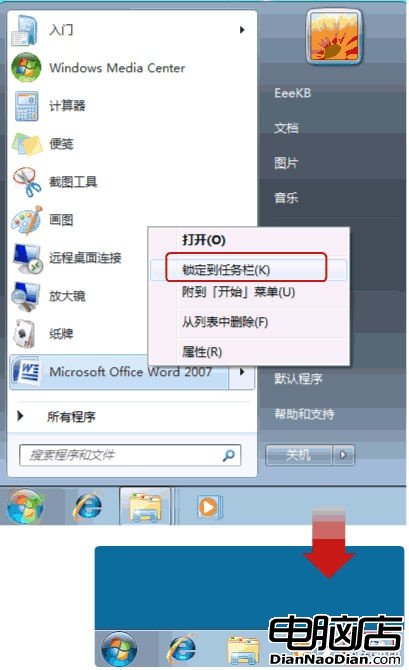
將程序鎖定到任務欄
可是小白還是喜歡以前WinXP中那樣的風格,用起來更習慣一些。好吧,那咱們就在Win7中找回以前的感覺。
在任務欄上點擊右鍵,選擇工具欄 -> 新建工具欄。
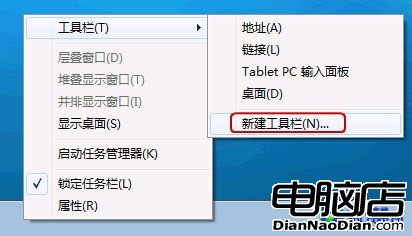
新建工具欄
在文件夾裡面輸入這個路徑,然後按回車:%userprofile%\AppData\Roaming\Microsoft\Internet Explorer\Quick Launch。
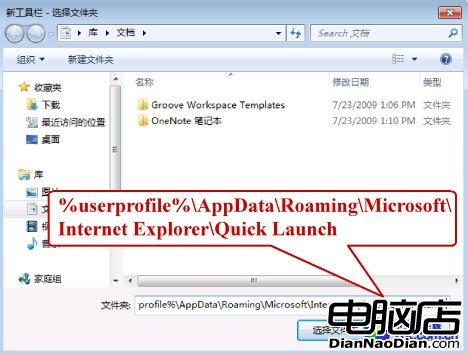
在文件夾裡輸入路徑
在任務欄上空白處右鍵,把鎖定任務欄的勾去掉。然後在 Quick Launch 的位置右鍵,把顯示文本和顯示標題的勾全部去掉。
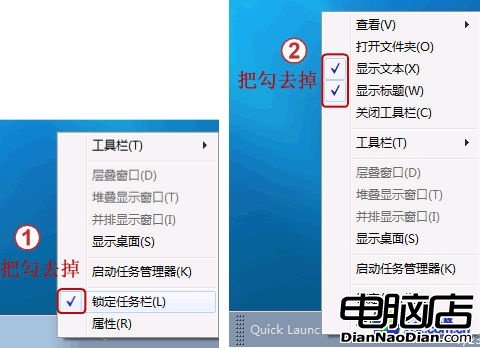
取消鎖定任務欄
現在任務欄已經解鎖。我們可以自由的拖動上面的東西。稍微用點力,需要乾坤大挪移一下。把快速啟動欄往左拖到不能再拖的位置。然後把任務欄往右拖,快速啟動欄自動就到了最左邊。
現在原先的任務欄中還有不少程序。你可以一一將它們去掉。右鍵點程序圖標,選將此程序從任務欄解鎖。
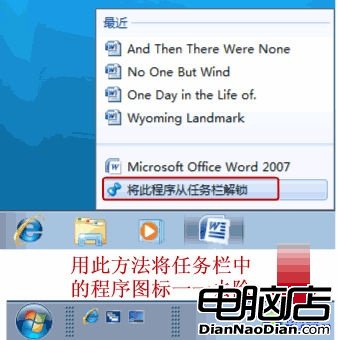
解鎖任務欄中已有程序
最後,把任務欄鎖定就全搞定了。